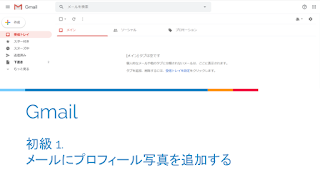解説
Gmailから自分のプロフィール画像を追加します。ここで追加したプロフィール画像はほかのGoogleアプリ上でも表示されます。
手順
- Gmailを開き右上の「設定」から「設定」をクリックします。
- 「全般」タブの「自分の画像」にある「写真を選択」をクリックします。
- 鉛筆アイコンをクリックし、次にカメラアイコンをクリックします。
- 「写真をアップロード」をクリックしプロフィール画像をアップロードします。
- 必要に応じて画像を切り抜き「完了」をクリックします。
- プロフィール写真が複数あった場合はどれか一つを選択します。動画では「Gmailプロフィール写真を使用する」を選択しています。
- 設定画面に戻りページの再読み込み後、画像が表示されていることを確認します。
利用ケース
- 写真や画像でユーザーを確認したい場合。
参考